Обратите внимание! Следует различать удаление учетной записи Zoom и удаление Zoom с устройства. Это не одно и то же, а два независимых процесса, которые ведут самостоятельную жизнь и требуют разных действий.
Как удалить или закрыть вашу учетную запись Zoom навсегда
Одним из самых популярных приложений для видеоконференций сегодня является Zoom. Для многих людей это отличная услуга, особенно когда нам нужно работать удаленно или подключаться к Интернету.
Однако у Zoom есть свои проблемы, такие как безопасность и утечка данных. Некоторые пользователи перейдут на другие приложения для видеоконференций, такие как Google Meet и Microsoft Teams или даже Skype и Google Duo, чтобы избежать этих проблем с конфиденциальностью.
Если вы в настоящее время пользуетесь Zoom, но хотите перейти на другую службу видеоконференций, вы можете навсегда удалить свою учетную запись. Прочитайте статью ниже, чтобы узнать, как закрыть свой счет Zoom.
Вы базовый или лицензированный пользователь Zoom?
Однако прежде чем удалить учетную запись Zoom, необходимо определить тип учетной записи Zoom, которую вы используете в настоящее время. Существует два типа пользователей. Один из них — базовый пользователь, а другой — лицензированный пользователь.
Программы для Windows, мобильные приложения, игры — ВСЕ БЕСПЛАТНО, на нашем закрытом Telegram-канале — Подписывайтесь:)
Обратите внимание, что в основном режиме вы можете навсегда удалить свою учетную запись. Однако, если вы являетесь лицензированным пользователем, процесс отличается. Сначала вы должны отменить свою подписку.
Как отменить подписку на Zoom
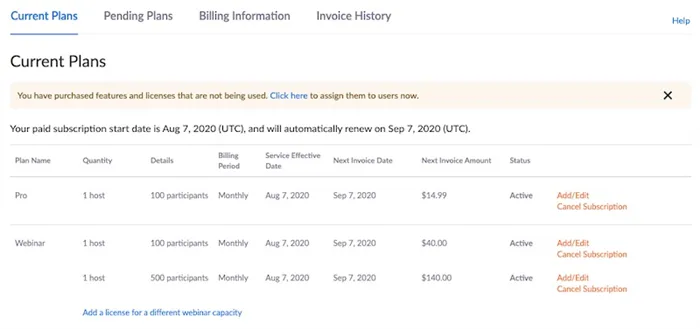
Кредит: Windows Manager
- Запустите любой браузер и откройте портал Zoom.
- Найдите параметр Manager и нажмите Manage Account.
- Выберите «Биллинг».
- Перейдите на вкладку Текущие планы.
- Найдите свой текущий план и нажмите Удалить.
- Появится подтверждающее сообщение. Нажмите Отменить подписку.
- Щелкните причину аннулирования учетной записи.
- Нажмите на кнопку Отправить.
- Теперь вы можете проверить статус своего плана. Значение изменится с «Активно» на «Отменено».
Обратите внимание! Следует различать удаление учетной записи Zoom и удаление Zoom с устройства. Это не одно и то же, а два независимых процесса, которые ведут самостоятельную жизнь и требуют разных действий.
Как удалить аккаунт в Zoom
Если вы больше не хотите пользоваться Zoom и желаете полностью удалить себя из сервиса, чтобы другие пользователи не могли добавить вас или иным образом взаимодействовать с вашей учетной записью, вы можете сделать это. В нашей статье мы рассмотрим шаги, которые необходимо выполнить для этого.
Вы можете удалить свою учетную запись Zoom с компьютера или другого устройства, поддерживающего просмотр веб-страниц. В настоящее время вы не можете удалить свою учетную запись Zoom из приложения Zoom на любой платформе.
Чтобы полностью удалить информацию о своей учетной записи из сервиса Zoom, вам нужно перейти на официальный сайт сервиса, а затем нажать кнопку «Войти» в правом верхнем углу.
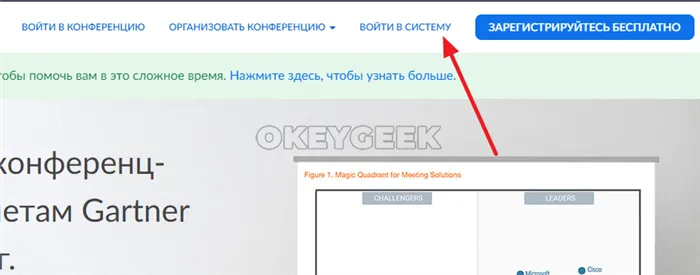
Это приведет вас на страницу входа в учетную запись Zoom. Введите свое имя пользователя и пароль для входа в сервис и нажмите «Войти», чтобы получить доступ к настройкам своего профиля.
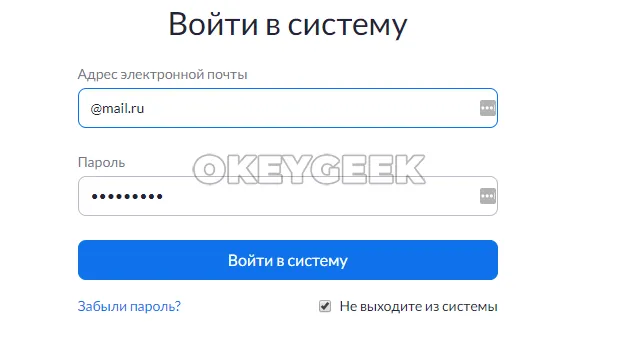
В своем профиле раскройте раздел «Управление учетной записью» в левом меню и перейдите к подпункту «Профиль учетной записи».
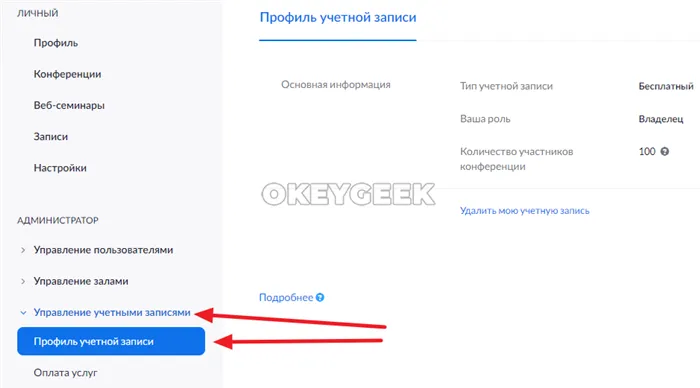
Нажмите на «Удалить мой аккаунт».
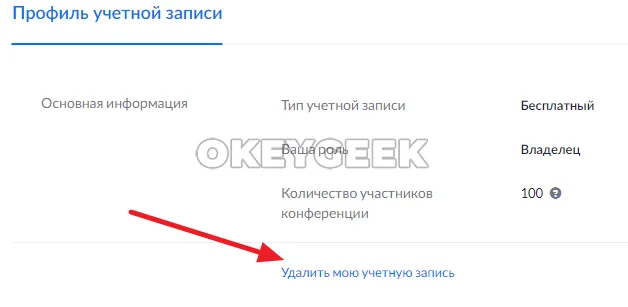
Появится окно с просьбой подтвердить, что вы действительно хотите удалить свою учетную запись Zoom. Нажмите «Да», если вы хотите навсегда удалить свою учетную запись из сервиса.
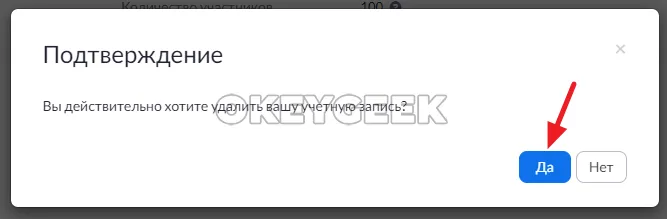
Это приведет к открытию главной страницы и полному удалению учетной записи Zoom.
Что нужно знать об удалении аккаунта в Zoom
Важно понимать, что удаление учетной записи Zoom приведет к окончательной потере всех настроек, контактов и другой информации профиля. При желании вы можете снова войти в Zoom, но информация о вашей учетной записи не будет возвращена при повторном входе, даже если вы используете тот же адрес электронной почты.
Если вы хотите удалить Zoom со своего компьютера самостоятельно, вы можете сделать это так же, как и любое другое приложение. Самый простой способ — воспользоваться утилитой Add or Remove Programs. Чтобы запустить ее, введите название утилиты в поле поиска, и она появится среди доступных вариантов.
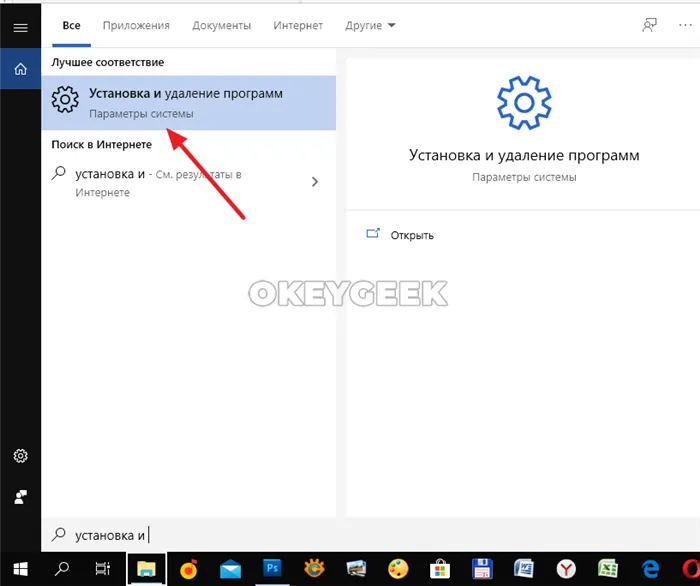
Найдите Zoom в списке установленных приложений на вашем компьютере, щелкните по нему и выберите «Удалить».
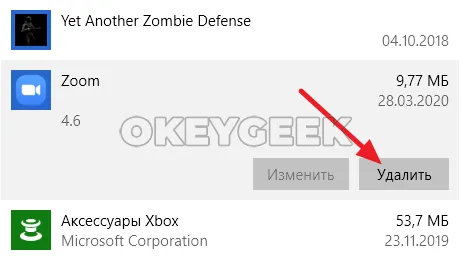
Появится всплывающее окно с подтверждением, и вам нужно будет снова нажать кнопку «Удалить».
Чтобы запустить отображение экрана в Zoom, необходимо нажать кнопку «Отображение экрана» на панели инструментов. Здесь можно выбрать уже открытое приложение, доску объявлений и весь рабочий стол компьютера.
Как удалить Zoom на ПК и телефоне: приложение и учетную запись
Знаете ли вы, как удалить Zoom с компьютера и телефона? Мы покажем вам, как полностью закрыть личный профиль или избавиться от нежелательного приложения всего за несколько минут. Поехали!
Если вы хотите удалить Zoom с вашего ноутбука, сделайте это! Процедура проста даже для неопытных пользователей.
- Щелкните правой кнопкой мыши на значке меню «Пуск»,
- В открывшемся окне выберите «Приложения и функции»,

- В списке программ найдите название службы и выберите ее с помощью мыши,
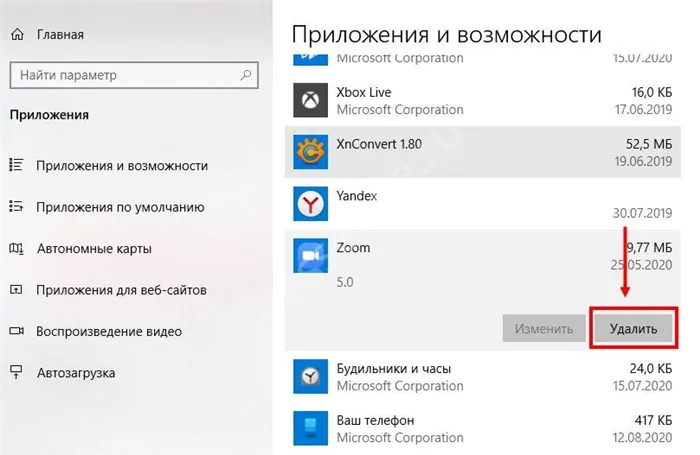
Как удалить Zoom с компьютера — мы нашли. Вы действительно больше не хотите пользоваться услугой?
Не забывайте! Деинсталляция приложения — это не то же самое, что удаление профиля! Если вы используете Zoom на другом компьютере или смартфоне, вы можете войти в систему с помощью пароля и имени пользователя, которые вы выбрали при регистрации.
Несколько слов о смартфонах? Если вы больше не хотите пользоваться этой услугой, вы должны удалить Zoom с вашего телефона. На iPhone выполните следующие действия:
- Найдите значок приложения, нажмите и удерживайте палец,
- На экране появится контекстное меню — нажмите на значок корзины,
- Подтвердите действие, нажав на кнопку «Удалить».
Если у вас Android, следуйте этим инструкциям:
- Откройте настройки смартфона и найдите раздел с установленными приложениями (функция зависит от марки/модели),
- Найдите название службы, откройте меню и нажмите на значок удаления.
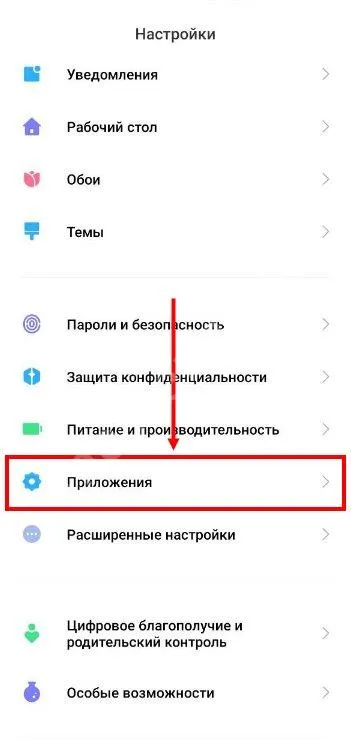
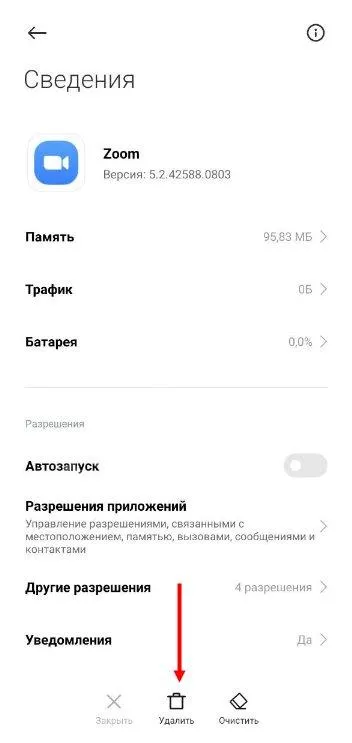
Готово! Вы по-прежнему можете использовать свой личный аккаунт на телефоне — просто переустановите приложение или запустите его на другом устройстве. Если вы хотите полностью удалить свои личные данные, перейдите к следующей части этой статьи.
Удаление учетки
Давайте попробуем полностью удалить ваш профиль Zoom! Нам нужно использовать компьютер — запускаем любой браузер и приступаем к работе.
- Откройте официальный сайт и войдите в свой аккаунт,
- В левой панели вы найдете значок «Администратор»,
- Перейдите в раздел «Менеджер счетов» ,
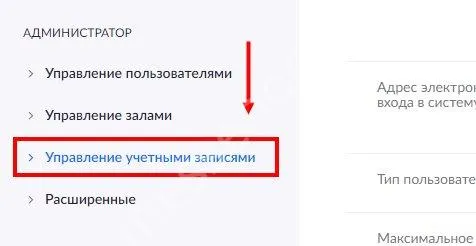
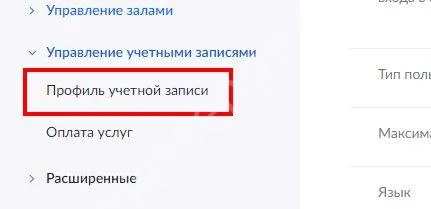
- Появится окно с основной информацией — чуть ниже него находится популярная синяя кнопка,
- Нажмите на значок «Удалить учетную запись в Zoom» ,
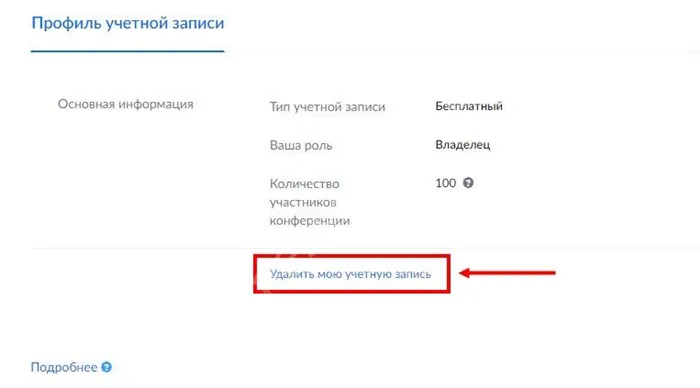
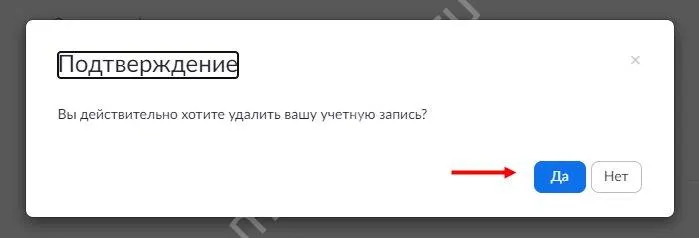
Помните, что это действие необратимо: если вы удалите свой профиль, вы не сможете его восстановить. Единственный вариант — создать нового пользователя с другим адресом электронной почты.
Выйти из аккаунта на компьютере
Я рассказал вам, как удалить свой аккаунт Zoom — может быть, еще не пришло время для решительных действий? Узнайте, как выйти из системы, чтобы временно закрыть свой профиль! Выходя из системы, вы можете защитить себя от несанкционированного доступа и сохранить конфиденциальность своих данных. Если вы работаете с настольной версией, есть два варианта!
- Найдите раздел «Личное» на панели с левой стороны,
- Перейдите на вкладку «Профили»,
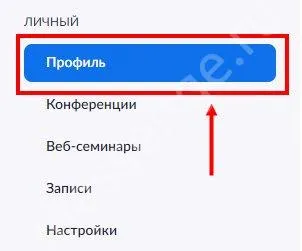
- Прокрутите страницу вниз и найдите внизу значок «Выйти для всех устройств»,
- Нажмите на него.
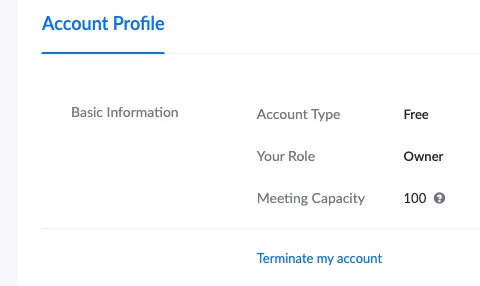
Готово! Вам не придется думать об удалении учетной записи Zoom, если вы потеряете телефон или не сможете получить доступ к компьютеру, на котором запущено приложение. Эта опция позволяет немедленно завершить все активные сессии — повторный вход в систему возможен только с вашим именем пользователя и паролем.
Если вы не хотите выходить из системы со всех устройств, а только с компьютера, сделайте это:
- Нажмите на свой аватар в правом верхнем углу,
- Нажмите на появившийся значок «Выход».
Выйти на телефоне
На смартфоне у вас также есть возможность выйти из сайта:
- Нажмите на кнопку «Настройки» в правом нижнем углу окна,
- Нажмите на поле с вашим именем в верхней части экрана,
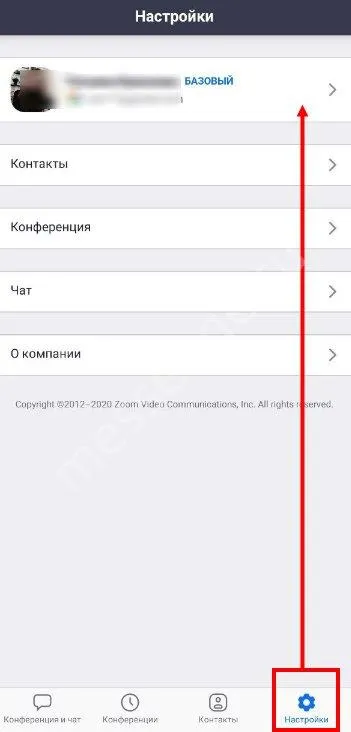
- В нижней части страницы есть кнопка «Выйти из системы». .
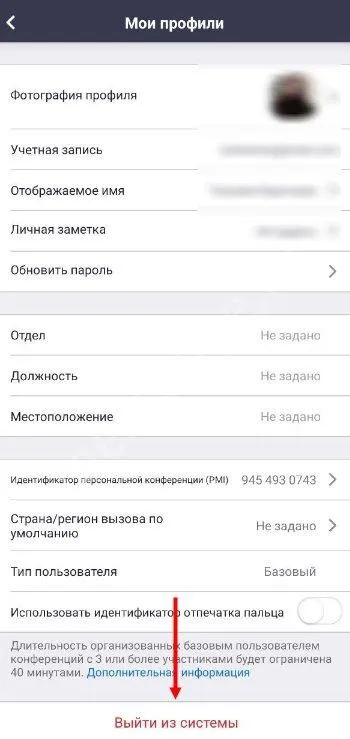
Вы нажали? Готово, программа вышла из системы — для повторного входа в систему вам потребуется ввести адрес электронной почты и пароль.
И последнее, о чем следует упомянуть, — как удалить Zoom. Удалить учетную запись можно только через браузер — эта опция недоступна в мобильных и настольных приложениях. При необходимости вы можете удалить свой профиль через смартфон — также через браузер.
Подробно о том, как полностью удалить Zoom с компьютера и смартфона и закрыть профиль пользователя. Это просто, быстро и имеет смысл! Сохраните это руководство в закладках на случай, если вы захотите избавиться от приложения.
Готово! Вы по-прежнему можете использовать свой личный аккаунт на телефоне — просто переустановите приложение или запустите его на другом устройстве. Если вы хотите полностью удалить свои личные данные, перейдите к следующей части этой статьи.
Как удалить приложение Zoom на вашем iPhone и iPad
После удаления и отмены учетной записи Zoom необходимо удалить приложение с устройства. На главном экране устройства iOS нажмите и удерживайте приложение Zoom. Когда появится выпадающий список с некоторыми опциями, нажмите на опцию Удалить приложение. Наконец, подтвердите свои действия, нажав кнопку Delete во всплывающем окне.
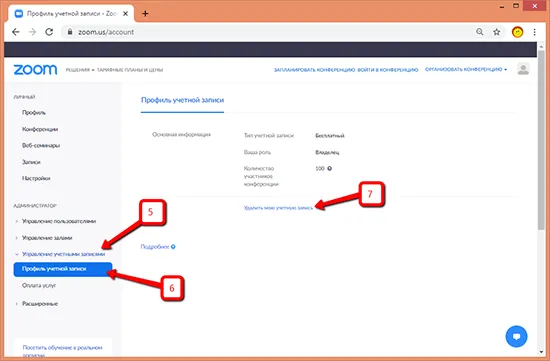
Как удалить приложение Zoom на вашем Mac
Zoom недоступен в Mac App Store, поэтому вам придется удалить приложение из Finder.
Вы удалили приложение Zoom с устройств iOS и Mac.
Вы все — зумеры!
После отмены учетной записи Zoom вы можете использовать некоторые альтернативы Zoom на своем устройстве iOS. Кроме того, в целях безопасности вы можете использовать некоторые приложения для защиты iPhone, чтобы защитить свои приложения и данные.
Программы для Windows, мобильные приложения, игры — ВСЕ БЕСПЛАТНО, на нашем закрытом Telegram-канале — Подписывайтесь:)
















